
发布时间:2023-06-24源自:未知 作者:admin阅读( )
您好,欢迎来到【爆炒Office】,这里有原创的实用办公软件技巧。着手工作实际,解决办公问题。
概述本文介绍一款漂亮的Word文档封面,所谓"漂亮",见仁见智,但提供一种制作Word文档封面的思路供参考。封面效果如下图所示。
_
第1步打开Word,建立空白文档。
_
第2步插入一个矩形,轮廓设置为无,位置位于页面中央稍微靠下的位置。
_
第3步在矩形上方和下方分别插入一个很窄很窄的矩形,作为装饰。
_
第4步在矩形中插入文本框,输入文档标题、作者、公司、日期等信息,使用左对齐。
_
第5步在页面上方插入公司logo,在页面下方插入公司通讯地址和联系方式。所有文本框和图形左对齐,仿佛有一条对齐线。
_
第6步由于logo的颜色很明显,所以文本框和文字设置为logo的主题色。
_
第7步最后,执行打印预览,就得到了最终的封面效果。
_
总结封面中没有图片,logo图形起到了点睛的作用。严格执行对齐,使得页面看上去很整齐。本文纯属生活原创,不当之处,欢迎交流。如果喜欢,请点赞鼓励一下吧。谢谢阅读。
,
上一篇:适合化妆新手的化妆刷
下一篇:讲述女性自我成长的电视剧

婴儿奶瓶十大品牌排行 婴儿奶瓶十大品牌排行榜图片
2.清洁奶嘴的时候不用另外使用清洁剂,清洁的时候应该把奶嘴翻过来,再用奶嘴刷清洗。如果...
蓝星花的花语(珍惜眼前,把握当下)
在蓝星花生长期间还需严格的控制水肥的施加,浇水时需根据土壤的干湿程度来补充水分,保...
中长跑的好处(中长跑的好处作文)
1、坚持中长跑锻炼能提高心血管系统功能。促进血液循环使心脏、血管系统发达。另外中长跑...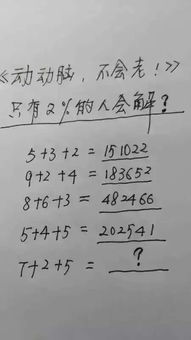
sad的反义词(happy)
sad(反义词)-happy small(比较级)-smaller hot(比较级)-hotter easy(比较级) -easier heavier(原级...
刺激战场新手最多的地图(刺激战场哪个地图最好玩)
山顶屋顶,一直都是一个不错的隐藏地点,位置足够高,能够一览无遗,洞察周围敌人位置,...Copyright ©2008-2022 石柱百科网 版权所有
声明:本站部分内容来源于网络,如涉及侵权,请与我们联系,本站为非赢利性网站 不接受任何赞助和广告渝ICP备2023005114号-2